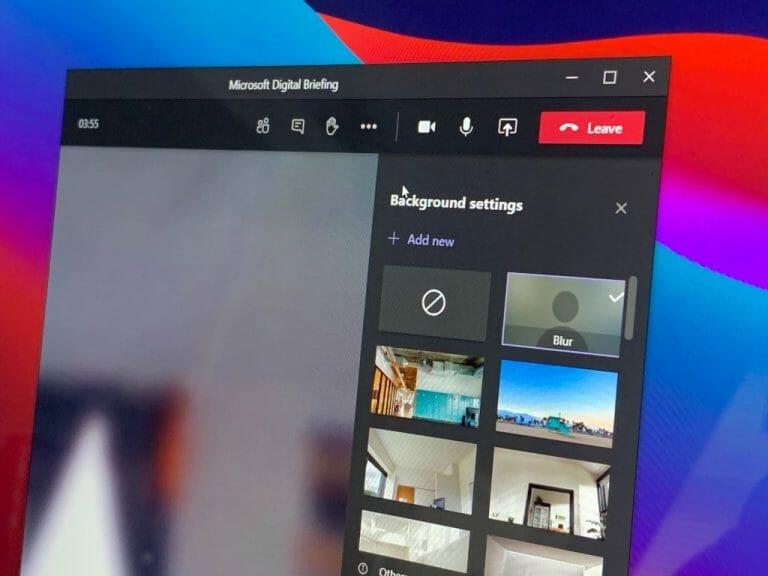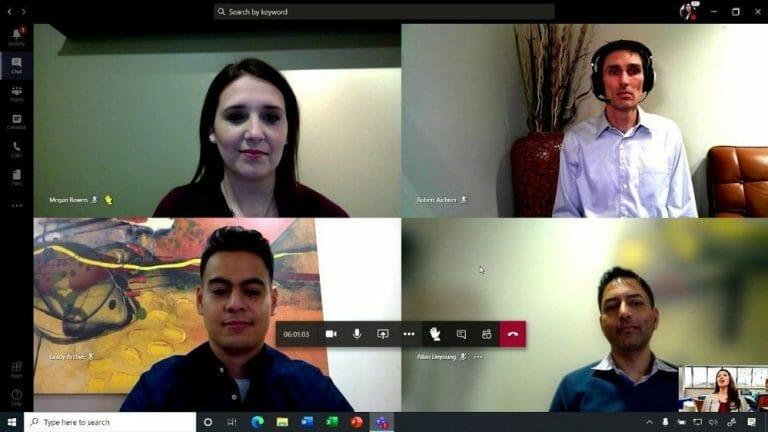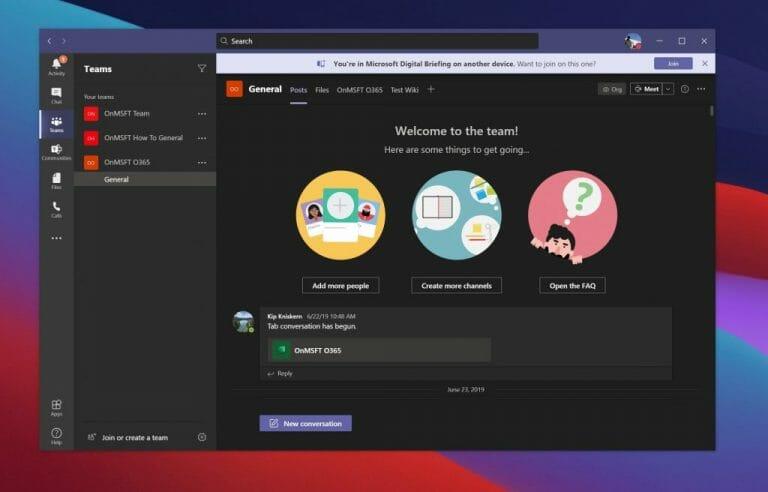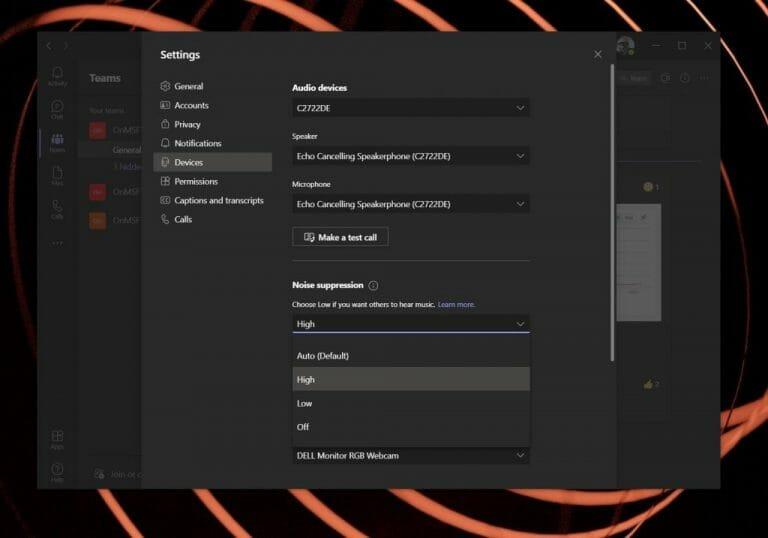Prawdopodobnie spędzasz dużo czasu w środku Zespoły Microsoft w te dni. W szczególności większość Twojego czasu może być poświęcona na rozmowy wideo, w których widzisz kamerę lub po prostu używasz mikrofonu do czatowania.
W ciągu ostatnich kilku lat na WindoQ omówiliśmy wiele naszych wskazówek i sztuczek dotyczących tego typu połączeń, ale dzisiaj połączymy je wszystkie w jednym kawałku. Oto spojrzenie na to, jak w pełni wykorzystać możliwości rozmów wideo w usłudze Microsoft Teams.
Użyj rozmycia tła, wstępnie ustawionego tła lub niestandardowego tła
Pierwszą rzeczą, o której chcemy wspomnieć, jest ta, która jest dość oczywista — użyj rozmycia tła lub niestandardowego tła. Te funkcje pomogą Ci zachować prywatność (lub ukryć bałagan) podczas rozmowy. Pomaga również wyglądać bardziej profesjonalnie. Możesz ją włączyć na dwa sposoby, podczas połączenia lub przed połączeniem na stronie „Dołącz teraz”.
Aby włączyć rozmycie tła lub wybrać wstępnie ustawione tło podczas połączenia, po prostu najedź i naciśnij trzy kropki widoczne na środku lub u góry ekranu, a następnie wybierz Zastosuj efekty tła. Następnie możesz kliknąć jeden z listy i kliknąć Zapowiedź, a następnie kliknij Stosować. Aby to zrobić przed rozmową, na stronie „Dołącz teraz” kliknij przycisk Filtry tła pod zdjęciem profilowym, a następnie wybierz jedno z listy, którą zobaczysz po prawej stronie.
Jeśli chcesz użyć niestandardowego tła, w międzyczasie wystarczy kliknąć przycisk „Dodaj nowy”, który zobaczysz po przejściu do wyboru rozmycia tła. Szukasz tła? Napisaliśmy wiele postów, w których podkreślamy tła, z których możesz wybierać.
Podnieś rękę, gdy chcesz mówić!
Następna w kolejce jest jedna z najnowszych rzeczy wprowadzonych do Microsoft Teams, funkcja „podniesienia ręki”. Ta funkcja działa tak, jak sugeruje nazwa.Gdy jesteś na spotkaniu z dużą grupą osób, możesz kliknąć przycisk „podnieś rękę”, aby zwrócić na siebie uwagę, aby gospodarz spotkania wiedział, że chcesz się odezwać.
Aby podnieść rękę, po prostu najedź i dotknij ikony podniesienia ręki na górnym pasku w aplikacji Teams. Jest to ikona uśmiechniętej buźki, trzymająca rękę. To zmieni kolor pola kanału wideo na żółty, aby wyróżnić się na spotkaniu i wskazać, że masz coś do powiedzenia. Pokaże również organizatorowi spotkania (1) na liście uczestników spotkania, aby wskazać, że ktoś na spotkaniu chce rozmawiać.
Przekazuj połączenia między urządzeniami
Trzecia pozycja na naszej liście to możliwość przekazywania połączeń między różnymi urządzeniami. Może to być przydatne, jeśli musisz zmienić ustawienia podczas połączenia. Zamiast wychodzić ze spotkania i ponownie do niego dołączać, możesz przenieść spotkanie na inne urządzenie podczas samej rozmowy, bez wiedzy nikogo.
Na komputerze PC lub Mac lub w systemie Linux i w sieci Web po zalogowaniu się do aplikacji Teams u góry zostanie wyświetlony baner informujący o tym, że masz spotkanie na innym urządzeniu. Możesz kliknąć fioletowy przycisk „Dołącz”, aby przenieść spotkanie, a następnie Przenieś z innego urządzenia. Na telefonie komórkowym również zobaczysz ten sam baner i wystarczy kliknąć Przystąp przycisk.
Wypróbuj tryb Razem lub tryb Dużej Galerii
Na masowym spotkaniu z więcej niż 10 osobami? Wypróbuj tryb Razem. Ta czwarta funkcja usługi Teams jest następna, jeśli chodzi o to, jak najlepiej wykorzystać spotkania wideo w usłudze Teams. Pomoże Ci sprawić, że Twoje spotkanie będzie bardziej naturalne, a także pomoże zmniejszyć zmęczenie spotkaniem. Ta funkcja wykorzystuje technologię segmentacji AI do cyfrowego umieszczania uczestników na wspólnym tle, dzięki czemu masz wrażenie, że siedzisz w tym samym pokoju z innymi uczestnikami spotkania lub klasy.
Możesz włączyć tryb razem podczas spotkania, klikając i najeżdżając na trzy kropki (…) i wybierając Tryb razem.Spowoduje to przełączenie widoku na otoczenie przypominające audytorium, w którym wszyscy siedzą w tej samej przestrzeni.
Oprócz wypróbowania trybu Razem możesz również rozważyć wypróbowanie trybu dużej galerii. Dostępna z tego samego (…) menu, ta funkcja pozwala zobaczyć do 49 osób w siatce 7 x 7. Jest przeznaczony dla osób, które mogą nie preferować używania widoku trybu Razem podczas spotkań na większą skalę.
Wycisz hałas w tle w aplikacji Teams
Nasza ostatnia wskazówka, aby w pełni wykorzystać możliwości rozmów wideo w usłudze Microsoft Teams, dotyczy Twojego mikrofonu. Rozmawialiśmy wcześniej o tym, jak ważny jest dobry mikrofon do dobrych spotkań, ale jeśli jesteś w sytuacji, gdy w tle jest dużo hałasu, Twój mikrofon nie radzi sobie z denerwującymi dźwiękami. Na szczęście usługa Teams ma wbudowaną funkcję tłumienia szumów w systemie Windows 10.
Wybierz swoje zdjęcie profilowe u góry, a następnie kliknij Ustawienia stamtąd wybierz Urządzenia po lewej, a następnie poszukaj Wyciszenie dźwięku. Do wyboru jest kilka ustawień, ale najlepiej ustawić je na Automatyczny ponieważ pozwoli to zespołom wybrać najlepszy poziom tłumienia hałasu na podstawie lokalnego hałasu. Jeśli zdecydujesz się Wysoki będzie tłumić wszystkie szumy tła, które nie są mową.
Mamy więcej wskazówek!
Jak wspomnieliśmy na początku, zawsze omawiamy Microsoft Teams tutaj w WindoQ. Więcej artykułów takich jak ten oraz dodatkowe porady i wskazówki znajdziesz w naszym centrum aplikacji Teams. Przykładowe tematy, które omówiliśmy wcześniej, obejmują sposób dodawania usługi Yammer do usługi Teams, sposób używania usługi Teams w życiu osobistym, a nawet sposób i powód tworzenia przepływów w usłudze Teams. Oczywiście zawsze słuchamy również Waszych opinii. Daj nam znać, jeśli masz jakieś własne wskazówki, umieszczając nam komentarz poniżej.
FAQ
Co to znaczy wydobyć jak najwięcej?
jak najlepiej wykorzystać (kogoś lub coś) 1. Traktować kogoś w sposób, który pozwala mu działać najlepiej, jak potrafi.
Jak znaleźć najlepszy sposób nauki do egzaminów?
Znalezienie najlepszego sposobu na naukę to ciągły proces. To nie jest coś, co można zostawić na noc przed testem. Powinieneś stale doskonalić swoje umiejętności uczenia się, aby lepiej zrozumieć, co działa (a co nie). Nauczenie się, jak lepiej się uczyć, pomaga uniknąć paniki i frustracji, gdy kolejny ważny test się zbliża.
Gdzie jest najlepsze miejsce do nauki?
Najlepsze miejsce do nauki to takie, które jest ciche, dobrze oświetlone i znajduje się w obszarze o małym natężeniu ruchu. Upewnij się, że jest miejsce do pracy, na którym można się uczyć i pisać. Potrzeby każdego są inne, dlatego ważne jest, abyś znalazł miejsce, które Ci odpowiada.
Jak najlepiej wykorzystać czas nauki?
Upewnij się, że jest miejsce do pracy, na którym można się uczyć i pisać. Potrzeby każdego są inne, dlatego ważne jest, abyś znalazł miejsce, które Ci odpowiada. Na każde 30 minut nauki zrób krótką 10-15 minutową przerwę, aby się naładować. Krótkie sesje nauki są bardziej efektywne i pomagają w pełni wykorzystać czas nauki.
Jakie są najlepsze wskazówki dotyczące szybszej nauki?
Dołącz do grupy badawczej. Grupy studyjne oferują studentom kilka korzyści, z których najmniejszą jest możliwość szybszego przerobienia większej ilości materiału. Praca w grupie analitycznej umożliwia szybkie badanie i poznawanie różnych tematów.
Ile czasu każdego dnia powinienem poświęcić na naukę?
JAK-Aby jak najlepiej wykorzystać czas nauki, powinieneś starać się planować krótkie sesje nauki, a nie długie. Idealnie jest od jednej do dwóch godzin, ponieważ to wystarczająco długo, aby zrobić dobre postępy, ale nie tak długo, aby zacząć tracić koncentrację.
Jak mogę sprawić, by moje sesje naukowe były bardziej efektywne?
Krótkie sesje nauki są bardziej efektywne i pomagają w pełni wykorzystać czas nauki. Dowiedz się więcej o robieniu przerwy w nauce, która działa. Spraw, aby nauka była mniej przytłaczająca, kondensując notatki z zajęć. Podkreśl lub wyróżnij słowa kluczowe.
Jak zarządzać czasem podczas nauki?
Znajdź dedykowaną przestrzeń do nauki.Niektórzy studenci spędzają pierwsze 20 minut nauki na szukaniu miejsca do nauki. Kluczem do ciągłego zarządzania czasem jest znalezienie wydzielonej przestrzeni do nauki, wolnej od zakłóceń, w której możesz się skoncentrować.
Jaki jest najlepszy sposób nauki do egzaminu?
Ucz się w krótkich seriach. Na każde 30 minut nauki zrób krótką 10-15 minutową przerwę, aby się naładować. Krótkie sesje nauki są bardziej efektywne i pomagają w pełni wykorzystać czas nauki. Dowiedz się więcej o robieniu przerwy w nauce, która działa.
Jakie są najlepsze wskazówki dotyczące nauki dla studentów?
Jedna z najlepszych wskazówek dotyczących nauki dla studentów obejmuje przepisywanie ważnych faktów, pojęć i definicji na fiszkach. Fiszki pozwalają również sprawdzić się bez pomocy innych. Cyfrowe fiszki i aplikacje do nauki to kolejny sposób organizowania i przeglądania materiału. 5.
Kiedy rozpocząć naukę do egzaminu?
Kiedy zacząć naukę? Zamiast zwlekać do nocy przed egzaminem, jednym z najlepszych sposobów przygotowania się do testu jest kontrolowanie swojej pracy przez całą klasę od samego początku.
Jak wybrać najlepszą lokalizację do nauki?
Poniżej znajdują się ogólne wskazówki dotyczące wyboru lokalizacji badania. Ponieważ każdy ma indywidualne preferencje dotyczące nauki, nie ma jednego najlepszego miejsca do nauki dla każdego. Rozwijaj rutynę, ucząc się w tym samym miejscu io tej samej porze w dni, w które planujesz się uczyć.